亲爱的电脑小伙伴,你是否也有过这样的烦恼:每次开机,Skype就自动跳出来,仿佛在说:“我在这儿等你呢!”别急,今天就来教你几招,让Skype不再自动启动,让你的电脑焕然一新!
一、Skype设置篇:轻松关闭自动启动
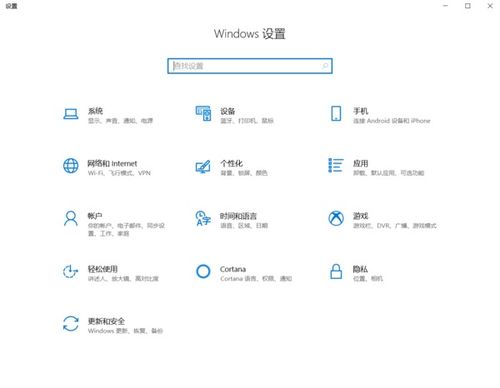
1. 打开Skype,点击设置图标:首先,你得打开Skype软件,然后点击右上角的齿轮图标,进入设置页面。
2. 找到“工具”选项:在设置页面中,向下滚动,找到“工具”选项,点击进入。
3. 点击“选项”:在工具页面中,你会看到一个“选项”按钮,点击它。
4. 进入“个人设置”:在选项页面中,点击左侧的“个人”选项,进入个人设置页面。
5. 关闭“当我登录到Windows时自启动应用”:在个人设置页面中,你会看到一个选项叫做“当我登录到Windows时自启动应用”,取消勾选它,然后点击“确定”。
搞定!这样设置后,Skype就不会再在开机时自动启动了。
二、系统设置篇:彻底关闭自动启动

1. 打开任务管理器:按下“Ctrl+Alt+delete”组合键,选择“任务管理器”。
2. 进入“启动”选项卡:在任务管理器中,点击“启动”选项卡。
3. 找到Skype并禁用:在启动项列表中,找到Skype,然后点击右下角的“禁用”按钮。
4. 使用msconfig命令:按下“Win+R”键,输入“msconfig”,然后点击“确定”。
5. 进入“启动”选项卡:在系统配置窗口中,点击“启动”选项卡。
6. 找到Skype并取消勾选:在启动项列表中,找到Skype,然后取消勾选它。
7. 点击“应用”和“确定”:点击“应用”,然后点击“确定”。
重启电脑后,Skype就不会再自动启动了。
三、其他方法篇:彻底关闭Skype
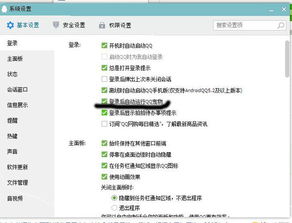
1. 使用PowerShell:按下“Win+X”键,选择“Windows PowerShell(管理员)”。
2. 运行命令:在PowerShell窗口中,输入“Get-AppxPackage -Name Microsoft.SkypeApp | Remove-AppxPackage”,然后按回车键。
3. 确认删除:系统会提示你确认删除,点击“是”。
这样,Skype就被彻底删除了,当然也就不会再自动启动了。
四、注意事项篇:安全使用电脑
1. 谨慎使用第三方软件:有些第三方软件可能会对电脑造成影响,所以在使用时一定要谨慎。
2. 定期更新系统:定期更新系统可以修复漏洞,提高电脑的安全性。
3. 备份重要数据:定期备份重要数据,以防万一。
亲爱的电脑小伙伴,现在你学会了如何设置Skype不自动启动了吧?赶紧试试吧,让你的电脑焕然一新,享受更流畅的使用体验!
